Все способы:
Социальная сеть ВКонтакте позволяет загружать на сайт неограниченное количество изображений и для удобства делить между заранее созданными альбомами. При этом некоторые из таких директорий могут быть созданы не только владельцем учетной записи, но и другими средствами вроде приложений, оставаясь при этом без содержания. В рамках нашей сегодняшней инструкции мы расскажем, как удалять альбомы, даже если в них нет изображений.
Удаление пустого альбома ВК
По ходу дальнейшей инструкции мы рассмотрим удаление пустых альбомов, созданных в автоматическом режиме одним из внутренних приложений сайта, однако от вручную добавленных папок можно избавиться аналогичным образом. Также заранее учитывайте, что при наличии в альбоме каких-либо изображений они будут удалены вместе с директорией без возможности восстановления.
Читайте также: Как удалить все фотографии сразу ВК
Вариант 1: Веб-сайт
Выполнить удаление пустого альбома ВКонтакте проще всего именно с полной версии сайта на компьютере, так как только здесь предоставляется полный набор функций. При этом инструкция в равной степени подходит для удаления директории не только на личной странице, но и в любом сообществе, если вы являетесь его администратором.
- Через главное меню или с помощью панели на личной странице перейдите в «Фотографии» — должен открыться именно раздел с изображениями, а не всплывающее окно.
- В блоке «Мои альбомы» нажмите кнопку «Показать все» и выберите нужную папку. Стандартные альбомы, среди которых «Фотографии с моей страницы» и «Сохраненные», удалить нельзя, даже если они не исчезают автоматически из-за отсутствия вложенных файлов.
- Для доступа к панели управления альбомом необходимо навести курсор мыши на превью папки и кликнуть левой кнопкой мыши по значку «Редактирование». Сюда также можно попасть, если предварительно открыть директорию, однако это не всегда можно сделать.
- На странице с настройками выбранной папки в правом верхнем углу нажмите кнопку «Удалить» и подтвердите действие через всплывающее окно. В результате папка должна будет исчезнуть из раздела с фотографиями.
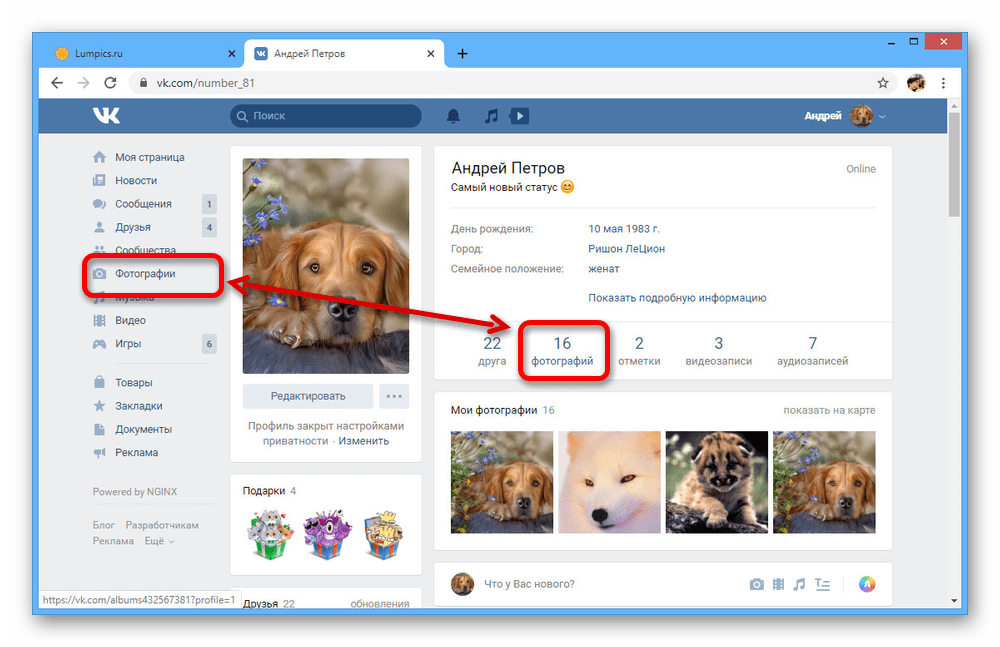
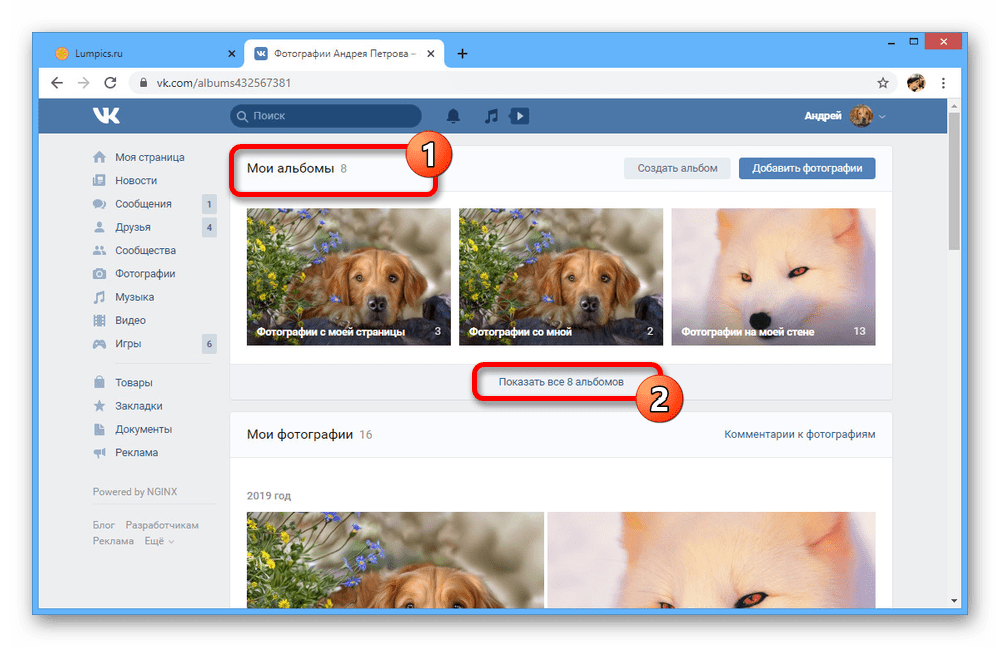
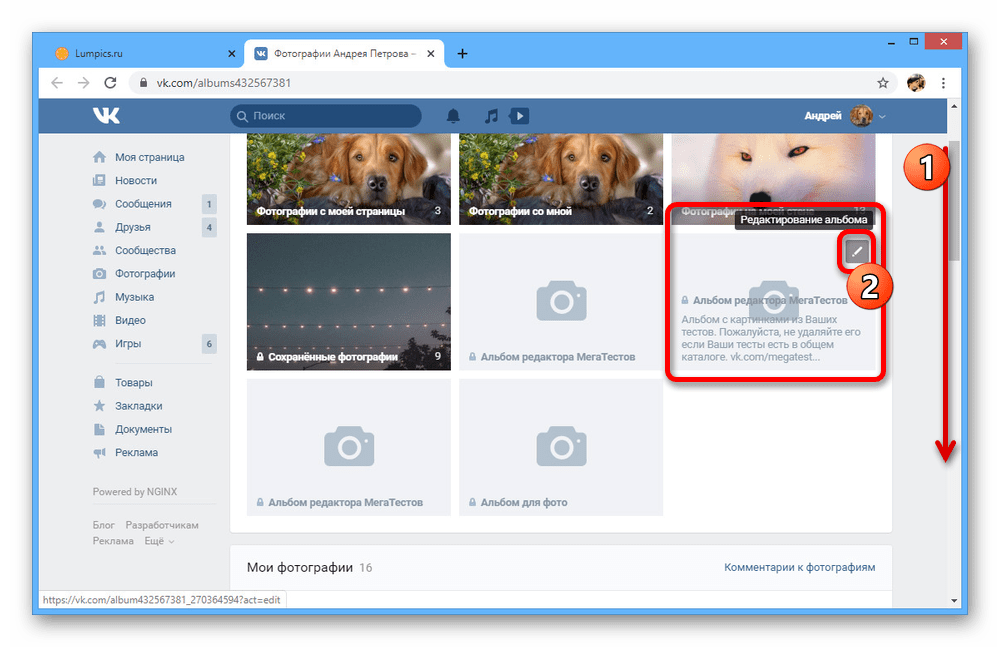
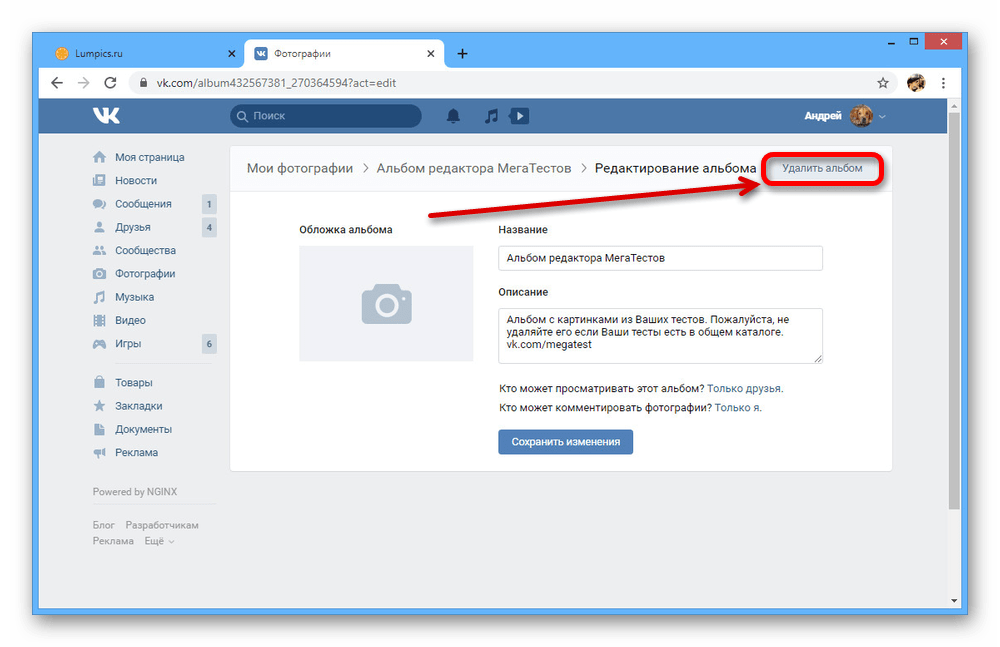
Данный способ является основным и единственным решением для удаления альбомов. Если у вас что-то не получается, стоит перепроверить действия и в крайнем случае обратиться в службу поддержки ВК.
Вариант 2: Мобильное приложение
Изначально старые версии официального клиента ВКонтакте для мобильных устройств не поддерживали многие функции оригинального веб-сайта, включая удаление фотоальбомов. Однако в настоящее время произвести это можно без ограничений, используя всего лишь стандартные средства.
- В правой части на нижней панели коснитесь значка главного меню и через появившийся список откройте страницу «Фотографии». Здесь необходимо найти блок «Альбомы» и нажать по ссылке «Показать все».
- Пролистайте представленный далее список до нужной папки и для перехода тапните по обложке. Если не получается произвести переход в пустой альбом, придется воспользоваться полной версией сайта.
- Находясь на главной странице альбома, на верхней панели коснитесь кнопки с тремя точками и выберите в нем пункт «Удалить».
Для завершения подтвердите свои намерения через всплывающее окно и на этом процедуру можно завершить. Не забывайте проверять отсутствие директории после обновления страницы со списком альбомов.
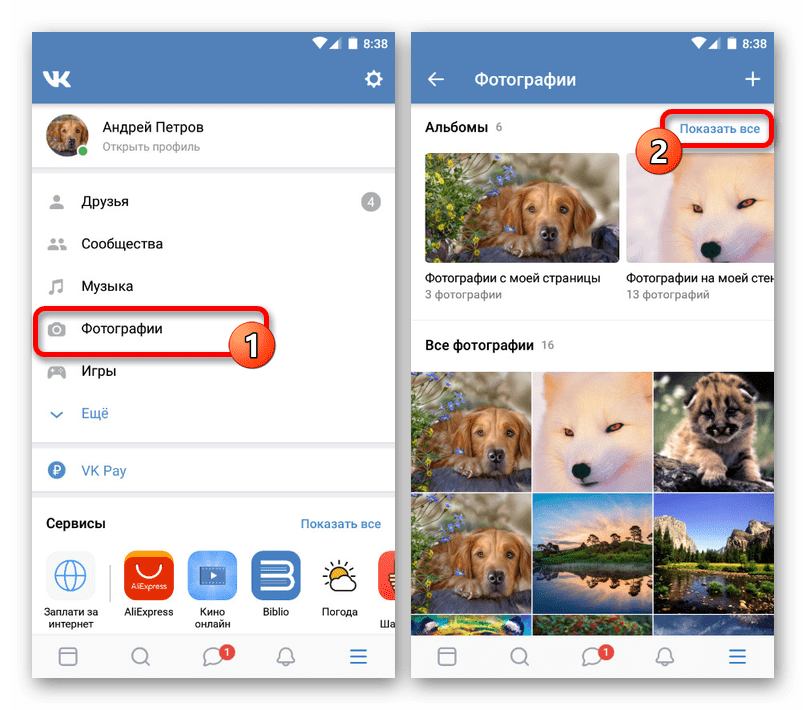
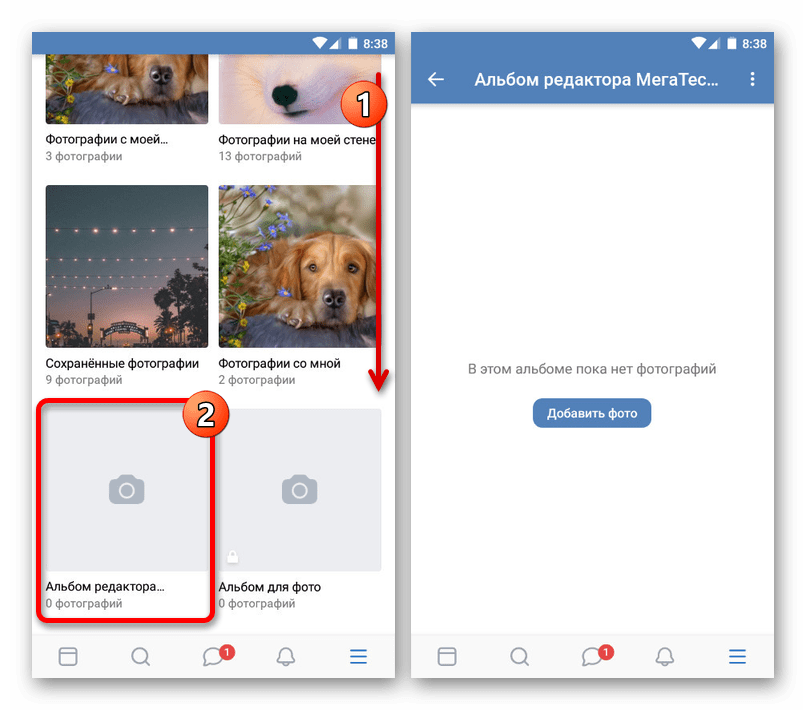
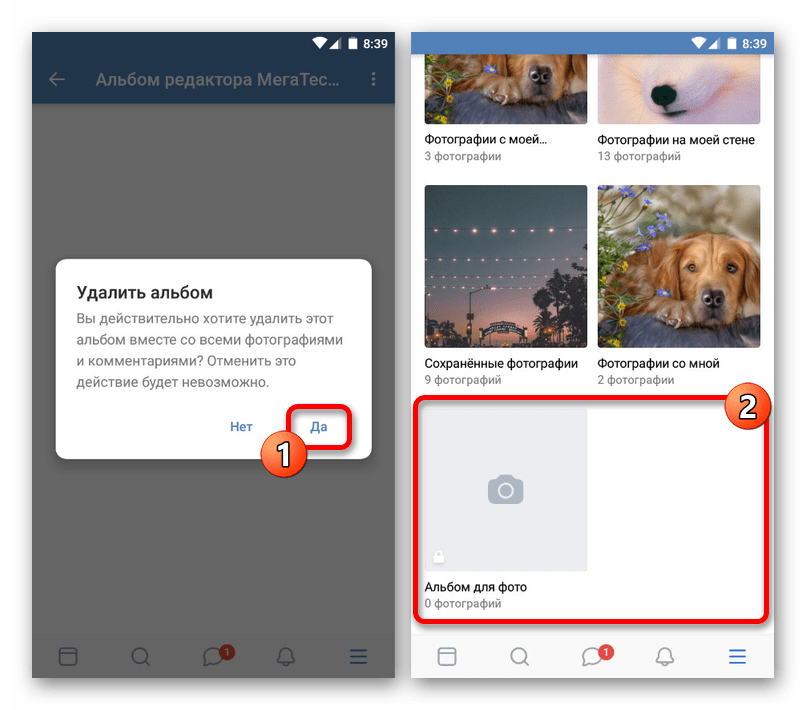
Как видно, удаление пустого альбома в данном случае не сильно отличается от настольной версии ВКонтакте, требуя по сути аналогичных действий. Единственное важное отличие заключается в необходимости открытия альбома, с чем могут возникнуть определенные трудности.
Вариант 3: Мобильная версия
Еще одна нередко используемая версия социальной сети ВК также предоставляет инструменты для управления альбомами, в том числе позволяющими произвести удаление пустой папки. Нами будет продемонстрирован интерфейс ПК-версии (в ее мобильном представлении), в то время как на телефоне действия практически не отличаются от описанного ранее приложения.
- Разверните раздел «Фотографии» через основное меню сайта и пролистайте открывшуюся страницу. Здесь необходимо найти и выбрать нужный альбом.
- После перехода к содержанию в правом верхнем углу кликните левой кнопкой мыши по значку со стрелочкой. В результате откроется дополнительное меню, где необходимо воспользоваться ссылкой «Удалить альбом».
Для завершения процедуры подтвердите операцию через всплывающее окно интернет-браузера. Дополнительно также проверьте раздел «Фотографии» на наличие выбранного альбома.
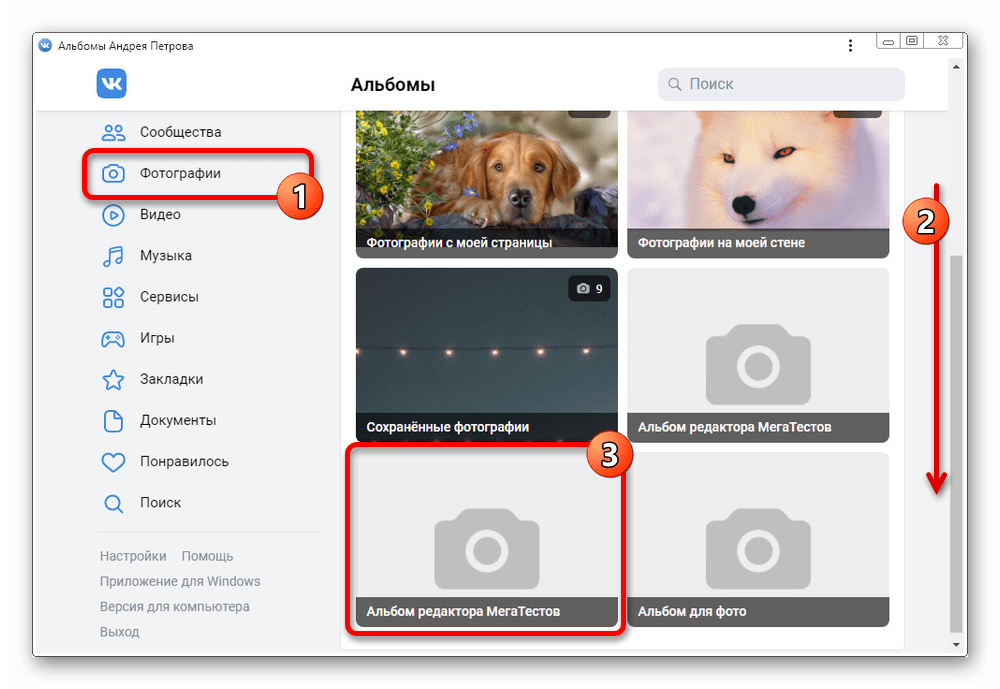
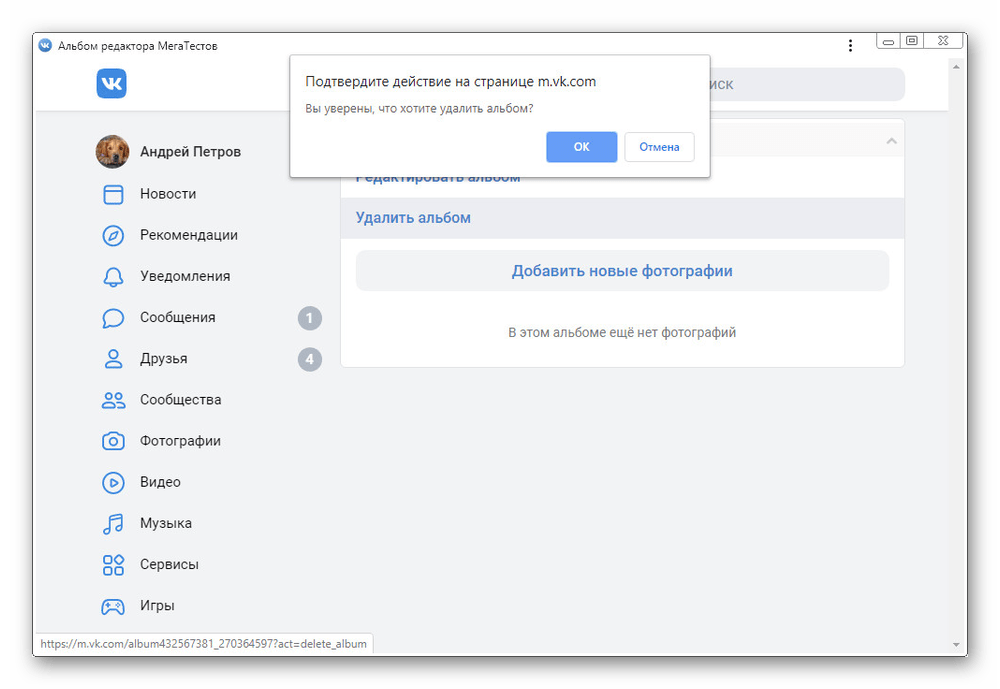
Данную версию можно считать наиболее простой в плане удаления альбома, так как требуется выполнить минимум переходов. Однако, как и в случае с официальным мобильным клиентом, здесь могут возникнуть трудности с открытием непосредственно самой папки и соответственно со всеми дальнейшими шагами.
Заключение
Рассмотренные методы позволят вам избавиться от пустых альбомов в любой версии сайта социальной сети, если четко придерживаться инструкции, не забывая об особенностях интерфейса. При этом если возникают трудности с доступом к настройкам или нужная папка не исчезает после удаления, обязательно обратитесь в службу поддержки.
Читайте также: Как написать в техподдержку ВКонтакте
 Наша группа в TelegramПолезные советы и помощь
Наша группа в TelegramПолезные советы и помощь
 lumpics.ru
lumpics.ru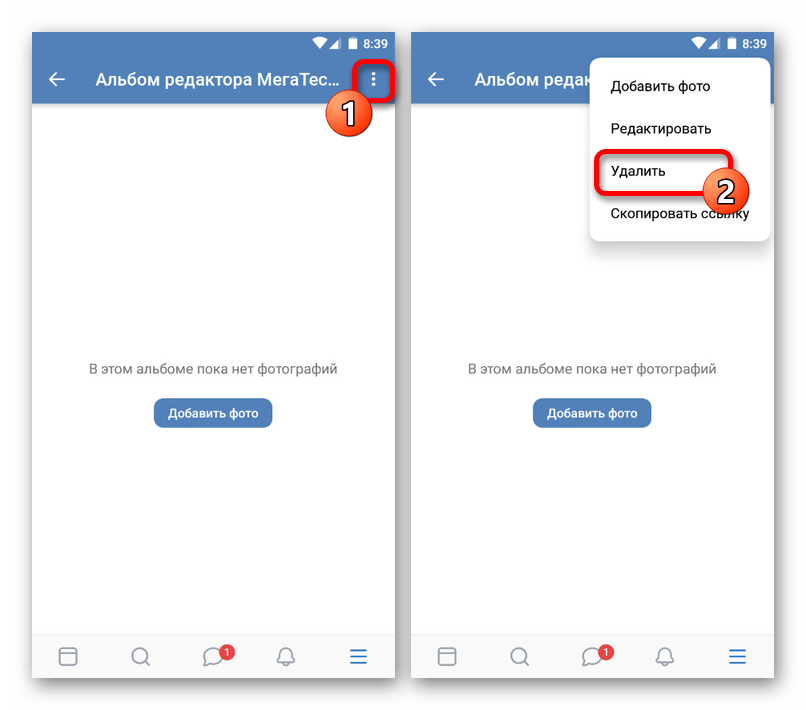
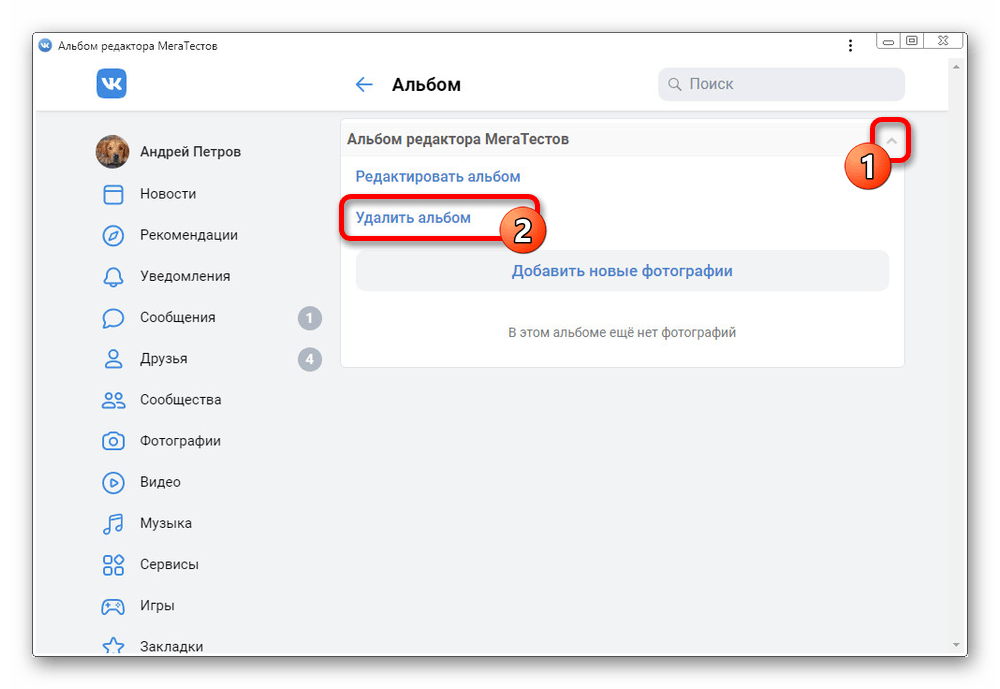


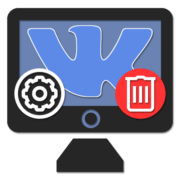
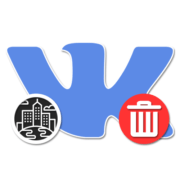
Задайте вопрос или оставьте свое мнение